Как правильно подключить интернет-кабель. Какие бывают виды цветовых схем для обжима витой пары. Чем отличаются типы кабелей UTP, FTP, STP. Как обжать кабель с помощью кримпера и без инструментов. Как проверить правильность обжима.
Особенности и виды интернет-кабелей
Интернет-кабель, или витая пара, представляет собой несколько пар тонких изолированных проводников, скрученных между собой. Основные характеристики кабеля:
- Материал проводников — медь или алюминий в медной оболочке
- Цветная изоляция каждой жилы
- Внешняя изоляционная оболочка
- Экранирование (в некоторых типах)
- Количество жил — 4 или 8
- Категория, определяющая пропускную способность
По типу экранирования выделяют следующие виды кабелей:
- UTP — неэкранированная витая пара, самый распространенный тип для домашних сетей
- FTP — витая пара с общим экраном из фольги
- STP — витая пара с индивидуальным экраном каждой пары
Чем выше категория кабеля, тем больше его пропускная способность. Наиболее популярны категории 5e и 6.
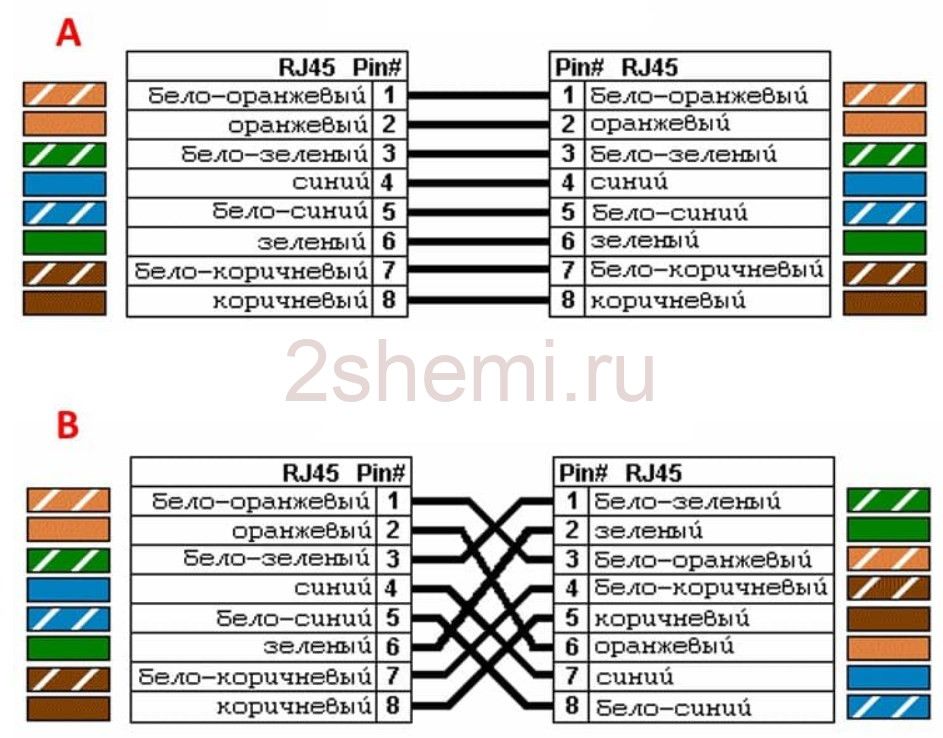
Схемы цветового кодирования проводов
Существует два основных стандарта цветового кодирования жил в интернет-кабеле:
- T568A — используется реже
- T568B — наиболее распространенный вариант
Порядок цветов для 8-жильного кабеля по схеме T568B:
- Бело-оранжевый
- Оранжевый
- Бело-зеленый
- Синий
- Бело-синий
- Зеленый
- Бело-коричневый
- Коричневый
Для 4-жильного кабеля используются только 4 провода: бело-оранжевый, оранжевый, бело-зеленый и зеленый.
Типы подключения и их особенности
Существует два основных типа подключения интернет-кабеля:
- Прямое подключение — используется для соединения компьютера с роутером или свитчем. Порядок проводов одинаковый с обоих концов кабеля.
- Перекрестное подключение — применяется для соединения двух компьютеров напрямую. Порядок проводов на концах кабеля различается.
Прямое подключение является наиболее распространенным. Перекрестное используется реже, так как современное оборудование умеет автоматически определять тип кабеля.
Инструменты и материалы для обжима кабеля
Для самостоятельного обжима интернет-кабеля потребуются:

- Кабель нужной длины и категории
- Коннекторы RJ-45
- Кримпер — специальные клещи для обжима
- Стриппер для снятия изоляции
- Кусачки
- Тестер (опционально)
При отсутствии специального инструмента можно использовать обычные плоскогубцы и нож, но качество обжима будет хуже.
Пошаговая инструкция по обжиму кабеля
Процесс обжима интернет-кабеля включает следующие шаги:
- Отрежьте кабель нужной длины с небольшим запасом
- Расправьте провода и выстройте их в нужном порядке согласно выбранной схеме
- Выровняйте концы проводов и обрежьте лишнее, оставив примерно 1.5 см
- Вставьте провода в коннектор RJ-45 до упора
- Поместите коннектор в кримпер и сильно сожмите рукоятки
- Повторите процедуру для второго конца кабеля
При обжиме важно, чтобы все провода дошли до конца коннектора, а внешняя изоляция кабеля была зажата в разъеме.
Обжим кабеля без специального инструмента
Если нет возможности использовать кримпер, можно обжать кабель подручными средствами:
- Вставьте провода в коннектор как обычно
- Надавите плоской отверткой на каждый металлический контакт коннектора
- Убедитесь, что все контакты полностью вошли в пазы
- Сожмите плоскогубцами фиксирующую часть коннектора
Этот метод менее надежен, но может выручить при отсутствии специального инструмента.

Проверка правильности обжима
После обжима кабеля рекомендуется проверить его работоспособность. Это можно сделать несколькими способами:
- С помощью специального кабельного тестера
- Подключив кабель к компьютеру и роутеру и проверив наличие соединения
- Измерив целостность цепи мультиметром
При использовании тестера все индикаторы должны загореться зеленым цветом. Отсутствие сигнала или мигание красным указывает на ошибку обжима.
Типичные ошибки при обжиме кабеля
При самостоятельном обжиме интернет-кабеля часто допускаются следующие ошибки:
- Нарушение порядка цветов проводов
- Неправильная длина зачистки внешней изоляции
- Недостаточное или чрезмерное обжатие коннектора
- Использование разных схем на концах одного кабеля
- Повреждение изоляции отдельных проводов
Чтобы избежать этих ошибок, внимательно следуйте инструкции и проверяйте каждый этап работы.
Практические советы по обжиму и прокладке кабеля
Несколько полезных рекомендаций по работе с интернет-кабелем:
- Оставляйте небольшой запас длины кабеля на случай повторного обжима
- Используйте кабель подходящей категории для вашей сети
- Не прокладывайте информационные кабели рядом с силовыми
- Соблюдайте минимальный радиус изгиба кабеля
- Маркируйте концы кабелей для удобства обслуживания
- Регулярно проверяйте состояние кабельной системы
Следование этим советам поможет создать надежную и эффективную кабельную сеть.
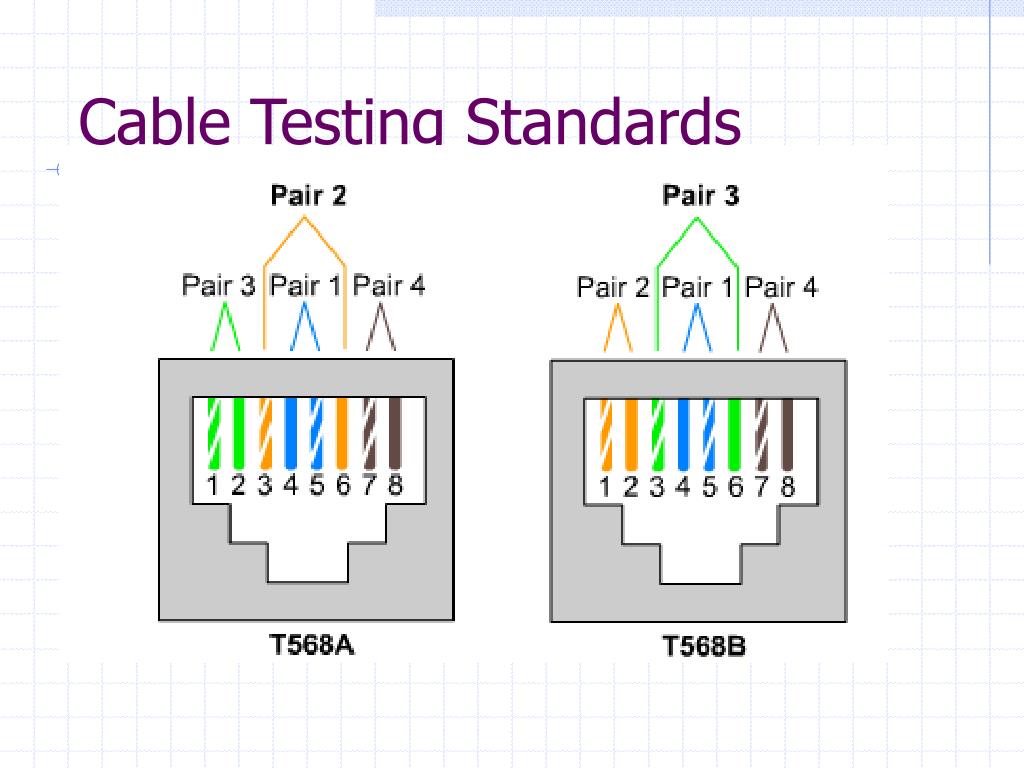
Схема подключения интернет кабеля по цветам
Содержание:
Особенности витой пары
Сетевой шнур включает в себя одну или несколько пар тонких проводников, покрытых изоляцией. Все они скручены попарно, поэтому и называются витой парой. На практике используются готовые изделия в виде патчкорда, где отрезок кабеля обжимается с обеих сторон штекерами. Они вставляются в специальные разъемы, имеющиеся на компьютере, роутере и других устройствах, которые требуется подключить.
Иногда при прокладке сетей используется кабель без обжатия, проводимый сквозь маленькие дырки в стенах, непроходимые для коннектора. В подобных случаях распиновка и обжим выполняются после прокладки сети.
Интернет-кабель RJ45 отличается следующими характеристиками:
- Материал проводников и изоляция. Для их изготовления применяется медь или алюминий покрытый медью. Каждая жила защищена цветной изоляцией. Весь пучок витых пар дополнительно укладывается в единую более плотную изоляционную оболочку.
 От помех устанавливается экран из фольги и других металлизированных материалов.
От помех устанавливается экран из фольги и других металлизированных материалов. - Цвет изоляционного слоя. Классифицируется по назначению кабеля. Витая пара с черной изоляцией применяется снаружи, с серой – в помещениях, с оранжевой – на пожароопасных участках. Самые современные кабели представлены всевозможными цветами, а их конкретная принадлежность указывается в маркировке.
- Число жил. По этому показателю шнуры делятся на одно- и многожильные. В одножильных размещаются монолитные жилки, диаметром 0,3-0,6 мм, отличающиеся низкой эластичностью и ломкостью. В многожильных парах используются тоненькие жилки, скрученные в пучки. Они свободно перегибаются и скручиваются, при этом, совершенно не ломаясь. Под них подбирается и коннектор для витой пары.
- Экранирование. Внутри помещений используется шнур UTP – без защитных элементов. Наружная разводка выполняется фольгированными материалами (FTP) или с металлизированной оплеткой (STP).
- Пропускная способность. Для RJ45 существует 10 категорий: 7 основных и 3 дополнительных.
 Наиболее востребованной считается 5-я категория, поскольку первые 4 уже устарели и не поддерживают высоких скоростей передачи.
Наиболее востребованной считается 5-я категория, поскольку первые 4 уже устарели и не поддерживают высоких скоростей передачи.
Вся информация о RJ45 указана в маркировке, нанесенной снаружи на изоляцию. Она помогает подобрать витую пару для конкретных условий эксплуатации.
Типы интернет-кабелей «витая пара»
Название витая пара произошло не случайно и напрямую связано с устройством кабеля. Если со шнура снять защитный полимер, то вы увидите несколько пар мелких проводов скрученных друг с другом спиральным образом.
Количество и цвет маленьких проводов зависят от типа кабеля. Они классифицируются по степени защиты, пропускной способности и количеству жил.
- UTP — самый распространенный тип кабелей, который используется в большинстве домашних сетей. Отличительная особенность — низкий уровень защиты без экранирования.
- FTP — в производстве таких кабелей применяется так называемое фольгирование, которое защищает шнур не только от внешних механических воздействий, но и от силовых помех других линий.

- STP — самый надежный вариант из всех. В производстве также применяется фольгирование, но не только самого наружного слоя, но и каждого маленького проводка в отдельности. Разумеется, такие кабели самые дорогие. Не предназначены для домашнего использования и подходят для крупных узловых сетей с множеством источников силовых помех.
Кабели могут быть 1-жильными и многожильными. Первые плохо поддаются деформации, но имеют высокий показатель стабильности сигнала. Вторые более эластичные, но работать с ними значительно сложнее. Чаще всего пользователей интересует, как обжать интернет кабель в 8 жил.
Также шнуры различаются по типу пропускной способности. Основные наименования: CAT5, CAT5e, CAT6, CAT6a. На оплетке каждого кабеля можно найти соответствующее обозначение.
Количество жил
Кабель включает в себя одну жилу (одножильный) или их ряд (многожильный). Первый тип плохо изгибается, но обладает лучшими свойствами, отвечающими за дальность передачи сигнала.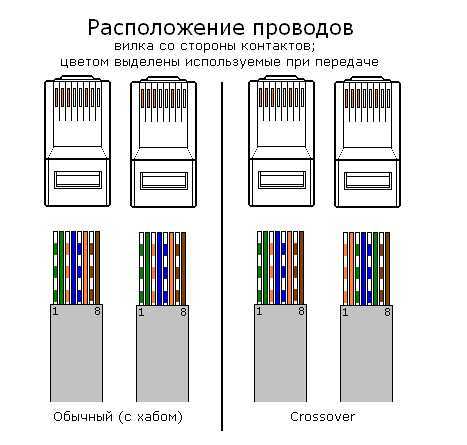 Его проще опрессовать, зафиксировать, он практически не гнется. Оптимален для подсоединения интернет-розеток.
Его проще опрессовать, зафиксировать, он практически не гнется. Оптимален для подсоединения интернет-розеток.
Провод с множеством шнуров-жил лучше гнется, но отличается высоким затуханием при трансляции сигнала. Плохо обжимается, потому что есть риск нарушить изоляцию. Трудно помещается в коннектор и применяется там, где требуется гибкость, например, при соединении роутера и ПК или двух компьютеров.
Методы обжатия
В кабеле для интернета используется витая пара, которая состоит из 8 жил (или меньше — 4). Поэтому необходимо применять особые методы соединения (желательно со специальным оборудованием), поскольку, если контакт будет некачественный, то работа с интернетом станет недоступной.
Для проведения операции желательно использовать специальный обжиматель для гнезд интернет разъема RJ-45. Также можно использовать специальные клещи, которые называются «обжимкой». В экстренных ситуациях знатоки могут воспользоваться и обычной плоской отверткой или плоскогубцами, но такая процедура будет являться одной из самых ненадежных (есть риск повредить кабель и сам штекер).
Важно! Сам метод обжимки довольно прост: необходимо просто вставить провод в гнездо и применить специальные клещи, нажав на них до упора. Куда сложнее определиться со схемой.
С помощью клещей можно не только проводить вышеописанную операцию, но также очищать изоляцию, откусывать лишний кабель, или ровнять провода перед обжимкой.
Если специального устройства нет, то, как уже было сказано выше, можно использовать и «домашний метод» обжимки — применив отвертку и нож:
- аккуратно зачистить кабель, не повредив его;
- поставить жилы в коннектор по нужной схеме;
- надавить на каждый контакт поочередно, проведя таким образом фиксацию.
Домашний метод имеет ряд недостатков, например, отвёртка будет постоянно соскальзывать, и есть вероятность повредить провод.
Для проведения операции также можно использовать метод с плоскогубцами. Но проводить такую операцию очень неудобно, поскольку можно повредить пластмассовый корпус коннектора. Требуется проводить обжим с каждой стороны кабеля.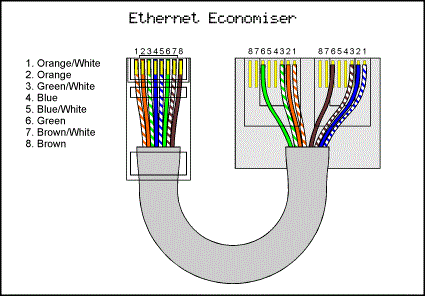 Если в середине несколько поводков не будут прижиматься полностью, то желательно вернуться к методу с отвёрткой.
Если в середине несколько поводков не будут прижиматься полностью, то желательно вернуться к методу с отвёрткой.
Инструменты, которые потребуются для обжимки
- Первым делом подготовьте несколько коннекторов формата RJ 45. Лучше взять сразу несколько, потому что делать обжим без кримпера (специальный инструмент, предназначенный для работы с интернет-кабелями) очень трудно и не факт, что процесс завершится успешно с первого раза.
- Сам кримпер или, как его еще называют «обжимник». Они также бывают разных видов: для коннекторов определенного типа, или же многофункциональные, которые подойдут для любых типов контактных разъемов.
- По желанию можете приобрести соответствующие резиновые насадки, которые одеваются поверх коннектора и защищают провод от перегиба. Кроме того, они не позволяют проводу выскакивать из гнезда.
Кабель
От правильного выбора кабеля зависит стабильность передачи сигнала. Нужно подбирать витую пару категории CAT 5E и выше, желательно – с четырьмя парами.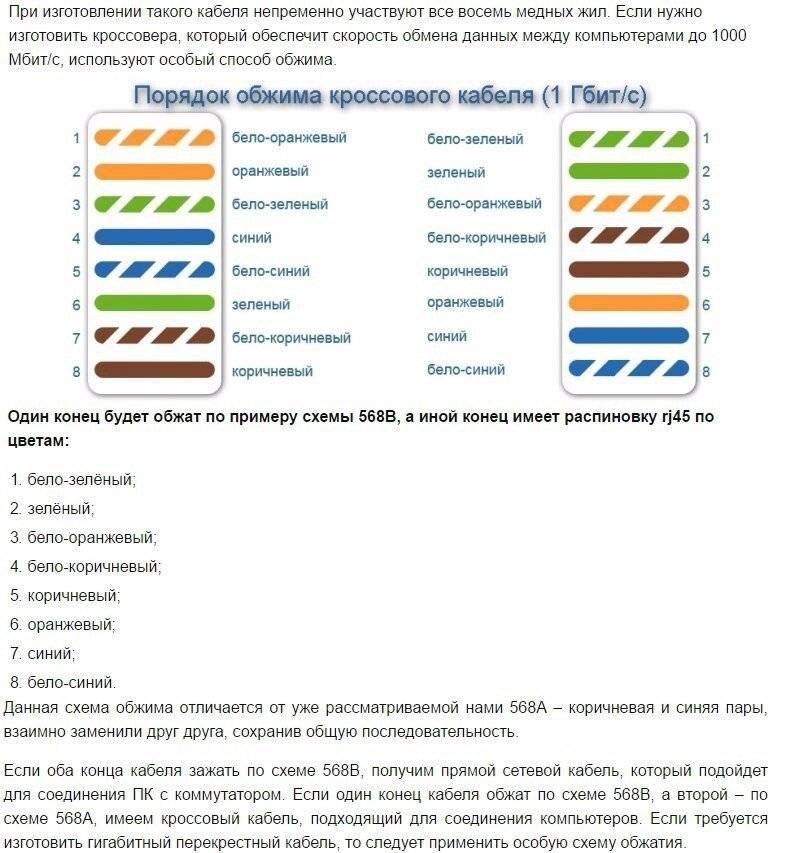 Более долговечным и надежным будет провод в несгораемой оплетке. Плоский или круглый, значения не имеет.
Более долговечным и надежным будет провод в несгораемой оплетке. Плоский или круглый, значения не имеет.
Нужно учесть, где будет расположен провод. Если он не убирается в кабель-каналы и просто протянут по помещению – подойдет тип UTP, иначе нужно рассмотреть более дорогие типы провода с общим экраном или защитой пар.
Если нужно соединить кабелем два ПК или роутер и ПК, то выбирается многожильный провод, но для удобства обжима лучше использовать одножильный. Для розеток – с одной жилой.
Коннектор
Кроме провода, нужно подготовить коммутирующий элемент, он же коннектор или Ethernet-вилка. Часто обозначается как RJ-45.
Многие коннекторы имеют похожее устройство. Их корпус выполнен из прозрачного пластика для визуального контроля за процессом обжима. Сверху есть защелка, позволяющая зафиксировать штекер после установки в порт. Сзади разъем для ввода кабеля, чуть выше, на корпусе – фиксирующая планка, обеспечивающая надежное соединение.
Внутри коннектор состоит из восьми каналов, по диаметру жил. Они идут до торцевой стенки штекера, где находятся 8 раздельных контактов. Изначально они подняты вверх и не препятствуют вводу кабеля через каналы до соприкосновения с торцевой стенкой. На каждом снизу заостренные выступы.
Они идут до торцевой стенки штекера, где находятся 8 раздельных контактов. Изначально они подняты вверх и не препятствуют вводу кабеля через каналы до соприкосновения с торцевой стенкой. На каждом снизу заостренные выступы.
При обжиме контакты опускаются вниз, прокалывают изоляцию и устанавливают соединение с жилами. Они утапливаются вровень с поверхностью разъема и образуют контактные площадки для подключения к порту роутера, ПК или иного устройства.
Некоторые коннекторы имеют вспомогательные вставки, облегчающие правильное заведение жил на свои позиции под контакты.
При покупке коннекторов стоит купить и защитный колпачок. Он стоит дешево, но защитит LAN-кабель от перегиба, защелку – от поломки, а порт и штекер – от попадания пыли.
Инструмент для обжимки
Для обжима витой пары применяется инструмент:
- Кримпер. Это клещи для опрессовки. Чтобы обжать коннектор, в них помещают край проводов, затем устанавливают разъем в гнездо на инструменте и сжимают рукоятки до щелчка.
 Клещи нужны большие (легкие клещи быстро ломаются), но удобные и нетяжелые, чтобы не уставала рука. Половинки кримпера должны быть ровные по отношению друг к другу, иначе штекер сломается в процессе обжима провода.
Клещи нужны большие (легкие клещи быстро ломаются), но удобные и нетяжелые, чтобы не уставала рука. Половинки кримпера должны быть ровные по отношению друг к другу, иначе штекер сломается в процессе обжима провода. - Стриппер. Инструмент для обрезания кабеля, снятия изоляции или иных действий с нею. Гораздо удобнее, чем простой канцелярский нож.
- Тестер или мультиметр для диагностики обжима.
Для обжима необязательно использовать профессиональный инструмент, особенно если прокладка провода будет выполнена разово. Но с ним выполнить задачу будет легче, а результат будет выше.
Схема расположения проводов
Это самая важная часть теории, которую необходимо знать перед практикой. Интернет-кабель работает правильно только в том случае, если провода вставлены в коннектор определенным образом. В зависимости от типа подключения и количества витых пар, порядок может отличаться. Существует два основных вида подключения: прямой (568в) и перекрестный (568а).
Первый вид используется при подключении компьютера к роутеру. Второй вид необходим, когда нужно соединить ПК с ПК, маршрутизатор с маршрутизатором и так далее. Но технологии не стоят на месте, и на данный момент многие устройства научились распознавать тип расположения проводов. Таким образом, перекрестное подключение со временем станет частью истории, как старые кассетные плееры.
Прямой тип
Прямой тип обжима используется с целью соединения порта сетевой карты с сетевым оборудованием (свитчем или хабом):
- по стандарту EIA/TIA-568A: компьютер — свитч, компьютер — хаб;
- по стандарту EIA/TIA-568В наиболее популярен и предполагает схему: Компьютер — свитч, компьютер — хаб.
С обоих концов шнура, провода должны быть вставлены в коннектор в следующем порядке от первого слота до восьмого. В 8-жильном кабеле схема выглядит следующим образом:
- Бело-оранжевый
- Оранжевый
- Бело-зеленый
- Синий
- Бело-синий
- Зеленый
- Бело-коричневый
- Коричневы
Порядок должен быть строго соблюден за небольшим исключением.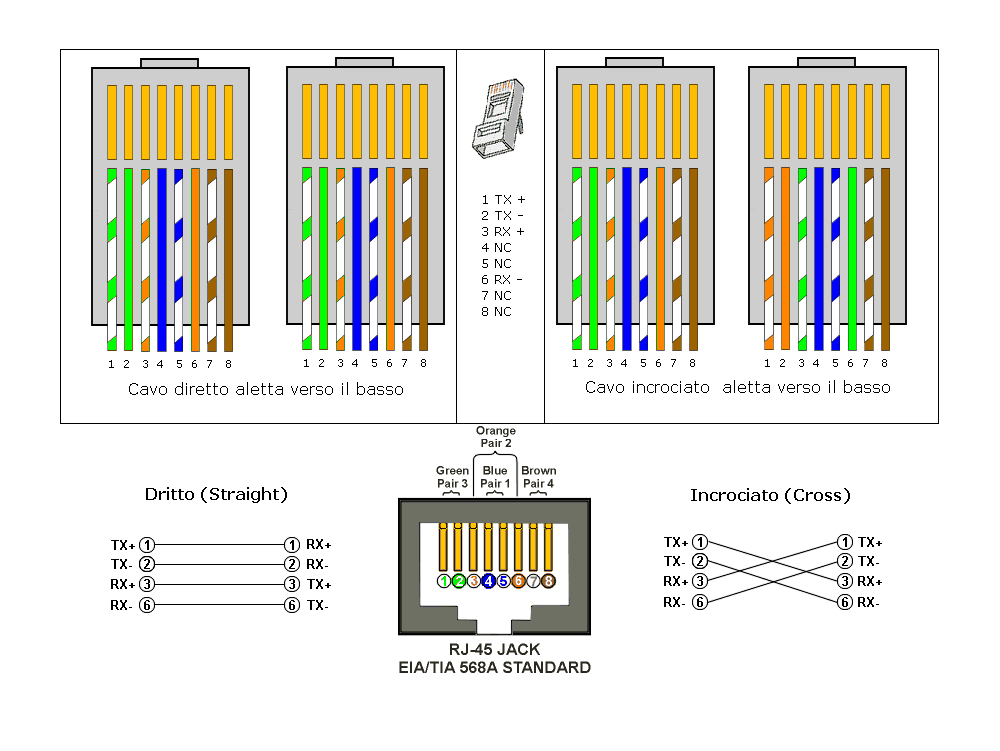 Оранжевый и зеленый провод могут заменять друг друга. То есть 4 слот и 6 можно поменять местами. Остальные цвета должны быть на своих местах. Также обязательно вставляйте провода зеркальным образом на двух коннекторах. Если с одной стороны у вас будет правильный порядок с первого по восьмой слот, а с другой стороны, наоборот, с восьмого по первый — интернет работать не будет!
Оранжевый и зеленый провод могут заменять друг друга. То есть 4 слот и 6 можно поменять местами. Остальные цвета должны быть на своих местах. Также обязательно вставляйте провода зеркальным образом на двух коннекторах. Если с одной стороны у вас будет правильный порядок с первого по восьмой слот, а с другой стороны, наоборот, с восьмого по первый — интернет работать не будет!
Тех, кто ищет, как обжать интернет кабель 4-жилы, обрадуем: схема немного проще из-за того, что банально меньше проводов.
- Бело-оранжевый
- Оранжевый
- Бело-зеленый
- Зеленый
Перекрестный тип подключения
При перекрестном типе обжима предполагается, что две сетевые карты соединяются напрямую друг с другом в соответствии с показанной цветовой схемой. Подходят для создания скорости 100/1000 Мбит/с, используются стандарты EIA/TIA-568B и EIA/TIA-568A.
Компьютер — компьютер, свитч — свитч, хаб — хаб.
Необходимо отметить, что при обжиме витой пары необходимо соблюдать минимальный радиус изгиба (8 внешних диаметров кабеля).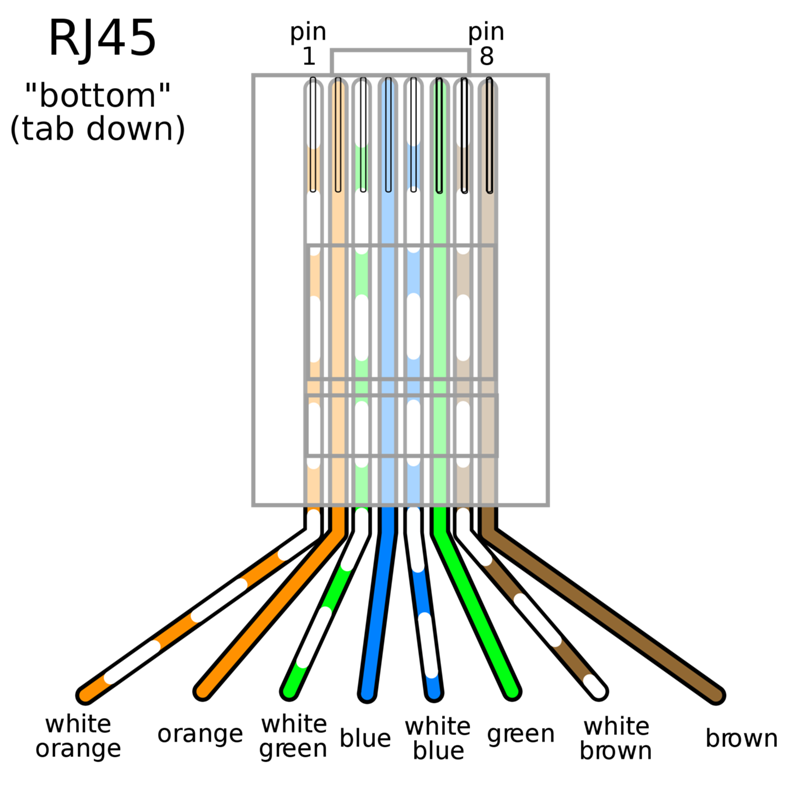 При сильном изгибе могут увеличиваться внешние помехи и наводки на сигнал, также может разрушаться оболочка или экран кабеля.
При сильном изгибе могут увеличиваться внешние помехи и наводки на сигнал, также может разрушаться оболочка или экран кабеля.
Имеет очень трудный порядок цветов, который тоже очень важно соблюдать. На одном коннекторе выглядит следующим образом:
- Бело-оранжевый
- Оранжевый
- Бело-зеленый
- Синий
- Бело-синий
- Зеленый
- Бело-коричневый
- Коричневый
А на втором конце провода цвета располагаются в абсолютно другом порядке:
- Бело зеленый
- Зеленый
- Бело-оранжевый
- Синий
- Бело-синий
- Оранжевый
- Бело-коричневый
- Коричневый
Теперь понимаете, почему от такого сложного типа подключения решили отказаться?
Как обжать кабель под RG45
- Возьмите провод с небольшим запасом по длине, чтобы была возможность провести обжимку повторно, и кабель после нескольких неудачных попыток всё равно дотянулся до нужного устройства.
- Замерьте на каждом конце около 20 мм и удалите оплетку с помощью ножа или любого другого инструмента.

- Раскрутите маленькие провода и выстройте в соответствии с нужной схемой (цветовой порядок описан выше и зависит от типа подключения).
- Выровняйте все маленькие провода по длине, чтобы их можно было равномерно засунуть в коннектор до упора. Главное условие — каждый проводок должен зайти в соответствующие желобки в коннекторе до конца.
- Вставьте коннектор в клещи для зажима и сожмите кримпер до конца. И на этом процесс закончен, интернетовский кабель готов к эксплуатации.
Как обжать lan кабель без кримпера своими руками
Можно обойтись и без специализированного инструмента. Его роль заменит обычная отвертка или нож. Первые четыре пункта абсолютно идентичные, разница лишь заключается в самом процессе обжимки. На коннекторе есть маленькие металлические пластины, которые и прижимают провода.
Кримпер сдавливает эти пластины, которые слегка разрезают провода, тем самым создавая новую поверхность для контакта электричества. Сдавить эти металлические наконечники можно вручную, аккуратно нажав на каждую до упора. Их количество зависит от типа коннектора.
Их количество зависит от типа коннектора.
Кабель на четыре жилы
Обжать витую пару на 4 жилы можно аналогично 8 жилам, разница состоит только в количестве проводов, которые используются для передачи данных.
Инструкция, как обжать 4-жильный кабель для интернета:
- используются 1,2,3 и 6 каналы разъема RJ45. Первая пара жил вставляется в 1 и 2 каналы, вторая пара – в 3 и 6 каналы. Процедура выполняется с обеих сторон кабеля;
- снимите несколько сантиметров изоляции;
- расплетите и выпрямьте все жилы;
- составьте их по цветам: бело-оранжевый, оранжевый, бело-зеленый, зеленый;
- при других цветах необходимо правильно попасть первой и второй парой в соответствующие каналы, указанные выше;
- коннектор RJ45 держите пластиковым фиксатором вниз;
- затем на другом конце кабеля выполните аналогичные действия.
При помощи данной инструкции можно обжать кабель самостоятельно и получить максимальную скорость передачи данных до 100 Мбит/сек.
Обжим без инструмента
В домашнем хозяйстве не у всех найдется специальный инструмент, поэтому в единичных случаях можно обойтись без него. Процедура обжима выполняется плоской отверткой, шириной лопатки 3 мм. Понадобится острый нож и материалы: нужное количество коннекторов и отрезок витой пары.
Все действия выполняются в строгой последовательности:
- Наружная изоляция осторожно снимается ножом.
- Провода раскладываются последовательно, в соответствии с выбранной схемой.
- Лишние кончики обрезаются кусачками и одновременно выравниваются по длине.
- Коннектор разворачивается отверстием к себе, защелкой вниз.
- Разложенные по цветам проводники, аккуратно вставляются в свои каналы до упора.
- Отвертка устанавливается на контактную пластину, после чего по ее ручке нужно чем-нибудь не сильно ударить. Это нужно проделать с каждым контактом, после чего они проваливаются в пазы и оказываются ниже разделительной перемычки на 1 мм.
- После контактов нужно слегка ударить по замку для жесткой фиксации самого шнура.

- По окончании нужно испытать работоспособность подключения.
Использование специальных самообжимающихся коннекторов
Существуют самообжимающиеся коннекторы, не требующие для обжима витой пары из 8 жил других инструментов, кроме используемых для удаления оплетки и изоляции.
Принцип обжима с помощью таких конструкций прост. Нужно открыть коннектор и сверху завести в пазы жилы (разъемы раскрашены в разные цвета, поэтому ошибиться с правильным расположением невозможно). Затем закрыть половинки. Провода будут надвинуты на ножи контактов. Теперь коннектором можно пользоваться.
Проверка
После монтажа проводной сети и обжима коннекторов, необходимо проверить работоспособность подключения. Для этой цели существуют специальные тестеры, состоящие из основного и дополнительного модулей. Коннекторы подключаются парой в каждый модуль и защелкиваются в своем гнезде. С лицевой стороны прибора находятся индикаторы.
Каждой жиле соответствует своя лампочка. Если все индикаторы загорелись зеленым, значит проводники обжаты правильно. Если же какая-то лампочка не горит или моргает красным цветом, процедуру обжима придется повторить.
Если все индикаторы загорелись зеленым, значит проводники обжаты правильно. Если же какая-то лампочка не горит или моргает красным цветом, процедуру обжима придется повторить.
- Есть соответствующий прибор, который называется кабельным тестером. Он совместим с большим количеством типов коннекторов. Оба конца кабеля вставляются в соответствующие разъемы, и индикатор показывает, есть ли соединение между частями прибора. Мы думаем, каждый сам сможет разобраться, как пользоваться таким устройством.
- Мультиметр может пригодиться вам даже здесь. Сложно в таком процессе проверке тоже ничего нет. Прикладываем концы прибора к каждому цвету с обоих концов кабеля и смотрим на показания.
- Самый простой способ — выполнить прямое подключение с помощью компьютера. Если на значке сетевых подключений отсутствует красный крестик, то ваш ПК соединен с всемирной паутиной. Значит процесс обжимки прошел успешно.
Выбор схемы распиновки проводов
Схему распиновки нужно выбирать, основываясь на фактически имеющемся кабеле и вариации соединения нескольких устройств.
Важно! Если проводники будут перепутаны в процессе распиновки, то сетевой адаптер может выйти из строя, поскольку к нему подводится питание и возможна перегрузка.
Прямая схема витой пары для интернета используется для связи с коммутатором сетевой карты. Перекрестная — для соединения нескольких сетевых карт (ПК-ПК), и является довольно устаревшей.
Перекрестная схема
Еще можно использовать схему для витой пары с 4 жилами . Она применяется для связи с периферийным аппаратом, а потому схема исключительно прямая (цифры на рисунке обозначают номера контактов — они должны быть и на корпусе при фактическом подключении).
Порядок распиновки на 4 жилы
Ошибки при подключении
1 Неправильное подключение жил согласно протокола.
Можно запросто перепутать порядок расположения жил на коннекторе и в самой розетке. Грубо говоря перевернуть их на 180 градусов.
Здесь все проверяется более внимательным изучением надписей на корпусе розетки и цветовой расцветки самих жил.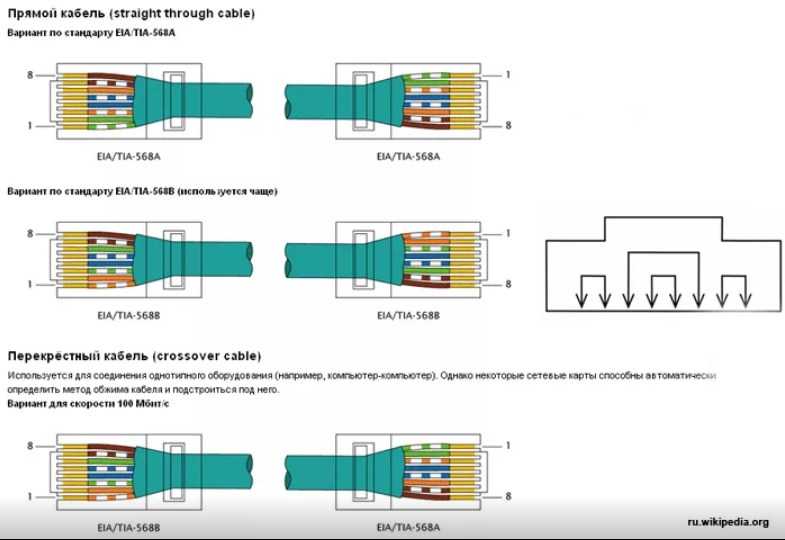 Тестер с генератором и приемником сигнала хороший помощник для выявления подобных ошибок.
Тестер с генератором и приемником сигнала хороший помощник для выявления подобных ошибок.
При неправильном расключении жил, лампочки на тестере будут загораться не по порядку от 1 до 8, а в произвольных вариантах. Например сначала 1, потом сразу 3, затем 2 и т.д.
2 Не значительной, но все же ошибкой считается, если жилы с контактных пластин розетки срезать не после закрытия крышки, а до этого момента.
То есть, непосредственно после укладки их по своим местах в прорези. В этом случае, жила может случайно выпасть, а вставить ее обратно обрезанной уже не получится. Придется заново все зачищать и проходить весь цикл подключения по новой.
А если вы оставили запас кабеля в монтажной коробке маленьким, то и вовсе столкнетесь с большой головной болью.
3Зачистка внешней изоляции на большое расстояние, вплоть до стен подрозетника, как в обычных сетях 220В.
Как уже говорилось ранее, здесь итог – ухудшение скорости и качества сигнала. Более того, не нужно витые пары расплетать предварительно до места среза изоляции, тем более отверткой. Просто расшивайте их раздвигая жилы на необходимую длину, чтобы завести в прорези.
Просто расшивайте их раздвигая жилы на необходимую длину, чтобы завести в прорези.
По стандарту не допускается раскручивание витой пары более чем на 13мм, иначе в тестах частотных характеристик появятся ошибки перекрестных наводок (crosstalk). На практике начнутся проблемы при загрузке сети трафиком.
Секреты из практики по монтажу
Несколько советов по разводке кабеля для интернета и обжимке витой пары:
- Расправлять жилы и размещать удобнее всего карандашом или ручкой. Провода разглаживаются и размещаются тесно друг к другу, что и требуется для их установки внутрь коннектора.
- В коннектор должна входить и быть зажата изоляция кабеля. Она позволит избежать возможного обрыва разъема.
- После обжима коннектора нужно удостовериться, что провода сидят в разъеме плотно, до упора. Это позволит избежать плохого контакта.

Если есть возможность, лучше приобрести кримпер или попросить у кого-нибудь. Им удобнее пользоваться, чем обычным ножом, к тому же он не нарушит изоляцию жил.
Обжим витой пары можно выполнить своими силами, если знать порядок действий и понимать, что для этого требуются. Важно все сделать качественно, иначе некачественное соединение станет причиной плохого сигнала и регулярных обрывов связи.
Подведем итоги
В данной подборке мы собрали всю необходимую информацию, благодаря которой, не составит труда своими руками, используя необходимые инструменты выполнить обжим витой пары под ту или иную схему соединения. Главное придерживаться основных правил, не будет лишним повторить их еще раз:
- Обжимка должна производиться с соблюдением цветовой схемы.
- Важно соблюдать правила разделки кабеля. Напомним, провода должны упираться в упор каналов. Зажим должен фиксировать кабель без снятой изоляции (см. В рис. 8).
- Порядок обжима допускает прямой и обратный способ, но недопустимо производить соединение четырехжильной и двужильной схемы соединения.

- Не смотря на то, что интеллектуальные хабы позволяют комбинировать прямой и перекрестный способ соединения, рекомендуется придерживаться одного типа стандарта.
- Проверка кабеля тестером позволяет оперативно обнаружить проблему.
- Качественный инструмент гарантирует соответствующий результат. Можно приобрести и китайские щипцы, но в этом случае качество обжима и срок службы инструмента будет на совести производителя.
Предыдущая
СхемыЧто такое дифференциальный автомат?
Как подключить интернет кабель к розетке своими руками
Подключаем интернет розетку
В последнее время все чаще используется подключение интернет кабеля к розетке. Ведь это достаточно удобно, позволяет подключать различные устройства и главное позволяет максимально скрыть инженерные сети и избавится от лишних проводов. Кроме того, установка информационных розеток позволяет обеспечить надежное интернет соединение в любом уголке квартиры или дома.
Содержание
- Принцип построения и монтажа локальной сети
- Подключение кабеля в розетке RJ 45
- Варианты подключения информационного кабеля
- Подключение обычных информационных розеток
- Подключение информационных розеток с поворотным механизмом коннектора
- Вывод
Принцип построения и монтажа локальной сети
Перед тем как подключить кабель к интернет розетке нам следует создать локальную сеть дома или квартиры. Для этого нам потребуется роутер или маршрутизатор, а также достаточно количество кабеля и розеток для их подключения. При этом схема подключения может быть только звезда. Это схема, когда от роутера к каждой розетке идет отдельный кабель.
Итак:
- Первый вопрос, который станет перед вами если вы собрались делать локальную сеть своими руками, это где установить роутер. Для квартир таковым местом обычно является прихожая или другое место где находится ввод в дом кабеля провайдера. Это обуславливается возможностью замены провайдера без серьёзных изменений в схеме прокладки кабеля.

- Для своего дома, особенно если он имеет большую площадь, целесообразно установить роутер поближе к центру дома. Это обусловлено лучшим распространением сигнала Wi-Fi по всему дому, а также снижением уровня помех в сети. Ведь если длина провода превышает 100м, то падение уровня сигнала уже достаточно ощутимо. Да и цена кабеля необходимого для подключения всех розеток из наиболее удаленной точки может быть достаточно существенной.
Принцип построения локальной сети в квартире
- Что касается прокладки провода, то здесь так же следует придерживаться определенных правил. Прежде всего не стоит информационные кабели прокладывать вместе с силовыми. Это связано с тем, что силовые кабели обычно не имеют экранирования и индуцируемые ими потоки могут вносить немалые помехи в работу информационных сетей.
- Кроме того, информационные кабели наша инструкция не советует прокладывать вблизи мощного силового оборудования, дросселей, используемых для включения люминесцентных ламп и электродвигателей.
 Они так же могут внести существенные помехи в работу информационных сетей.
Они так же могут внести существенные помехи в работу информационных сетей. - Интернет розетки или как они называются у большинства производителей розетки RJ-45 так же лучше размещать не совместно с силовыми розетками. И даже если это делается, то хотя бы размещать их по краям, а не между силовыми розетками или выключателями.
Обратите внимание! RJ 45 это название стандарта, а название разъёма 8P8C. Именно он используется для построения локальных сетей. Если вы встретите розетку, изготовленную по стандарту RJ45S, то данная розетка использует четырехпроводную схему подключения, применяемую при подключении модемов.
Подключение кабеля в розетке RJ 45
Вопрос как подключить интернет провод к розетке является одним из наиболее проблемных. Хотя здесь нет нечего сложного.
В заблуждение многих вводят несколько вариантов подключения, обозначенных на розетках, но с этим вопросом достаточно просто разобраться.
Варианты подключения информационного кабеля
На данный момент существует два варианта подключения сетевых проводников типа «витая пара». Это стандарты T568A и T568B. Оба они имеют право на существования, но первый вариант считается устаревшим и в большинстве случаев сейчас используется стандарт T568B.
Это стандарты T568A и T568B. Оба они имеют право на существования, но первый вариант считается устаревшим и в большинстве случаев сейчас используется стандарт T568B.
Итак:
- Отличия между этими стандартами подключения состоят в чередовании подключения проводов в разъеме. Их вы можете увидеть на фото представленном ниже. И если вы выберете не тот вариант ваша сеть не будет работать.
Варианты подключения «витой пары» согласно различным стандартам
- Дабы правильно выбрать ваш стандарт подключения внимательно рассмотрите питающий кабель от провайдера. Определите по какому стандарту выполнен обжим проводов у них и сделайте так же. Но лучше это узнать еще на стадии подключения интернета, непосредственно у рабочих.
- Теперь зная стандарт согласно которому, мы будем производить подключение можно перейти непосредственно к монтажу. На данный момент на рынке представлены розетки с двумя основными видами обжима проводов. Давайте рассмотрим каждый из вариантов.

Подключение обычных информационных розеток
Производители розеток побеспокоились чтоб подключение кабеля интернет к розетке было максимально упрощено. Поэтому все электроустановочные устройства имеют цветовое обозначение согласно обоих видов стандарта.
Подключение обычно информационной розеткиИтак:
- На первом этапе вскрываем розетку. Здесь может быть несколько вариантов. Она может быть соединена винтами или зажимами. Если есть специальные направляющие для провода пропускаем его через них. В некоторых случаях крепление провода к розетке обеспечивается обычной утяжкой.
- Теперь снимаем оплетку кабеля. Делать это необходимо максимально осторожно дабы не повредить жилы кабеля.
- Распутываем жилы кабеля и вставляем их согласно цветовой маркировки на розетке. После этого используя специальный инструмент или просто тоненькую отвёртку зажимаем кабель в коннекторе. В некоторых типах розеток для этих целей есть специальная крышечка, которая фиксирует жилы в их рабочем состоянии.

Обратите внимание! При зажимании кабеля в коннекторе жилы кабеля должны проколоться специальными контактами. Именно за счет этого обеспечивается надежный контакт. Но не стоит усердствовать в нажатии дабы не поломать саму розетку.
- Теперь обрезаем торчащие излишки жил. Фиксируем кабель в розетке при помощи утяжки и закрываем розетку. На этом подключение кабеля к интернет розетке окончено.
Подключение информационных розеток с поворотным механизмом коннектора
Насколько мне известно такие информационные розетки выпускает только компания Legrand, но техника достаточно удобная и надежная. Поэтому уже в ближайшее время такие розетки могут появиться и у других производителей.
Подключение информационной розетки Legrand
- Чтоб выполнить соединение интернет кабеля в розетку нам, в первую очередь, следует вскрыть саму розетку. Здесь так же возможно винтовое или зажимное крепление лицевой части.
- Теперь поворачиваем подвижную часть коннектора против часовой стрелки и снимаем ее.
 Продеваем кабель в освободившееся кольцо и зачищаем его.
Продеваем кабель в освободившееся кольцо и зачищаем его. - Согласно маркировки на кольце коннектора выполняем укладку кабеля. Особых усилий здесь прилагать не надо достаточно просто надежно закрепить жилы кабеля в гнездах. Обрезаем лишние концы кабеля.
- Теперь одеваем подвижную часть непосредственно на коннектор. Делать это необходимо как показано на видео и без особых усилий.
- После того как подвижная часть полностью села на коннектор выполняем его поворот по часовой стрелке. Делать это необходимо с небольшим усилием, но без фанатизма. Во время этого действия прорезается изоляция жил кабеля и обеспечивается надежный контакт коннектора с кабелем.
- На последнем этапе одеваем нашу лицевую часть розетки, укладываем кабель и фиксируем розетку в гнезде. На этом соединение кабеля для интернета в розетке окончено, и вы можете выполнить проверку работоспособности розетки.
Вывод
Как видите процесс монтажа информационных розеток достаточно прост и не требует специфических знаний. Да, в некоторых случаях нехватка специализированного инструмента дает о себе знать и возможен плохой контакт или полное его отсутствие. Это можно легко проверить мультиметром. Но в большинстве случаев повторное подключение кабеля исключает все эти проблемы.
Да, в некоторых случаях нехватка специализированного инструмента дает о себе знать и возможен плохой контакт или полное его отсутствие. Это можно легко проверить мультиметром. Но в большинстве случаев повторное подключение кабеля исключает все эти проблемы.
Пример схемы домашней сети
Современные дома обычно имеют сеть взаимосвязанных устройств разного типа и типа. с различными типами соединений и протоколами связи. На приведенном ниже примере схемы домашней сети показана одна распространенная конфигурация. с кабельным модемом, беспроводным маршрутизатором в сочетании с коммутатором, телевизором, телефоном с передачей голоса по IP (VoIP), различные компьютеры и устройства.
UML не предоставляет специальных диаграмм для описания логических или физических сетевая архитектура проектируемой или существующей системы.
Диаграммы развертывания
может быть использован для этой цели с элементами, ограниченными в основном
устройства
без артефактов
не показаны фактические развертывания.
Входящий коаксиальный кабель разделяется на два кабеля — один идет непосредственно в телевизор, а другой в кабельный модем Touchstone TM822. Модем соответствует стандарту DOCSIS® 3.0 (спецификация интерфейса передачи данных по кабелю). и PacketCable® 2.0 и обеспечивает передачу как данных, так и голосового трафика. DOCSIS — это международный телекоммуникационный стандарт, описывающий высокоскоростная передача данных по существующей системе кабельного телевидения (CATV). Модем поддерживает две независимые телефонные линии VoIP и имеет подключенный телефон. со стандартным телефонным кабелем. Он также имеет беспроводной маршрутизатор Belkin N+, подключенный к модему с помощью кабеля Cat5e Gigabit Ethernet.
Пример схемы домашней сети — кабельный модем, беспроводной маршрутизатор, различные компьютеры и устройства.
Беспроводной маршрутизатор Belkin N+ поддерживает стандарты беспроводной связи IEEE 802. 11b/g/n и
использует преобразование сетевых адресов (NAT) для совместного использования одного назначенного IP-адреса.
вашим интернет-провайдером (ISP).
Маршрутизатор имеет встроенный четырехпортовый сетевой коммутатор Gigabit Ethernet .
для обеспечения до 4 проводных соединений.
Маршрутизатор N+ также включает USB-порт для одного устройства хранения (флэш-накопитель или внешний жесткий диск).
11b/g/n и
использует преобразование сетевых адресов (NAT) для совместного использования одного назначенного IP-адреса.
вашим интернет-провайдером (ISP).
Маршрутизатор имеет встроенный четырехпортовый сетевой коммутатор Gigabit Ethernet .
для обеспечения до 4 проводных соединений.
Маршрутизатор N+ также включает USB-порт для одного устройства хранения (флэш-накопитель или внешний жесткий диск).
N+ оснащен брандмауэром, который защищает сеть от широкого спектра распространенных хакерских атак. включая спуфинг IP, наземную атаку, Ping of Death (PoD), отказ в обслуживании (DoS), IP с нулевой длиной, SYN-флуд, дефект ICMP, фрагментарный флуд и т. д. Для защиты беспроводной сети Belkin N+ поддерживает WEP (64-битное и 128-битное шифрование) и WPA/WPA2-персональный (PSK). Он также поддерживает фильтрацию MAC-адресов.
Несколько устройств имеют беспроводное подключение к маршрутизатору — игровая приставка Wii, некоторые смартфоны,
ноутбук, Mac и настольные компьютеры для домашнего офиса.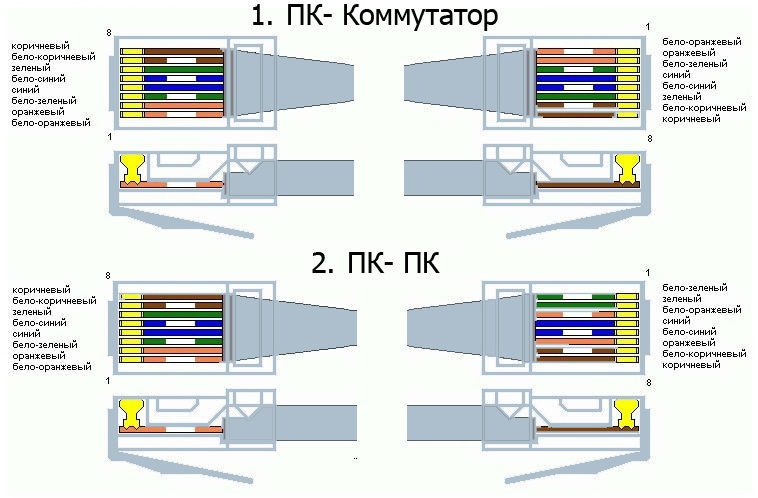 На ноутбуках и настольных компьютерах установлено дополнительное программное обеспечение брандмауэра.
На рабочем столе домашнего офиса есть несколько устройств, подключенных с помощью USB 2.0.
Также имеется веб-сервер, подключенный к маршрутизатору с помощью кабеля Gigabit Ethernet.
иметь более быстрое и надежное подключение к Интернету.
На ноутбуках и настольных компьютерах установлено дополнительное программное обеспечение брандмауэра.
На рабочем столе домашнего офиса есть несколько устройств, подключенных с помощью USB 2.0.
Также имеется веб-сервер, подключенный к маршрутизатору с помощью кабеля Gigabit Ethernet.
иметь более быстрое и надежное подключение к Интернету.
Проводка домашней сети: Полное руководство (для начинающих)
Crazy-fi.com
Без ума от технологий
6 минут чтения
Хорошая домашняя сеть важна не только для проводного доступа в Интернет, но также является основой для построения надлежащей сети Wi-Fi.
Идеальная сеть сравнима с электросетью, где есть кабели от центральной распределительной точки до различных комнат дома. Здесь силовые кабели собраны с розеткой. Вы хотите то же самое с хорошей домашней сетью, но с сетевыми кабелями и сетевыми розетками.
Не хотите прокладывать кабели? Посмотрите, что вы можете сделать, если невозможно проложить кабель. Например, powerline, вероятно, является решением для вас. Но лучшим решением остается установка проводной сети, поскольку она передает сетевой трафик по выделенному кабелю.
Например, powerline, вероятно, является решением для вас. Но лучшим решением остается установка проводной сети, поскольку она передает сетевой трафик по выделенному кабелю.
Стоимость настройки домашней сети достаточно низкая. Существуют (необязательные) базовые затраты. Кроме того, стоимость Ethernet-подключения зависит от качества установленного кабеля:
- (дополнительно) базовая стоимость: около 50 долларов США (включая патч-панель и тестер со всеми инструментами)
- Стоимость подключения Ethernet: от 9 до 21 доллара США (включая кабель Ethernet длиной 50 футов (15 метров) и розетку Ethernet)
На этой странице:
Дом для подключения Ethernet кабели от центральной распределительной точки. Обычно это место, где интернет входит в ваш дом.
Вы можете просто провести Ethernet-кабель в комнату. В этом нет ничего плохого, но это может привести к беспорядку, если в комнатах и центральной распределительной точке есть несколько свободных кабелей.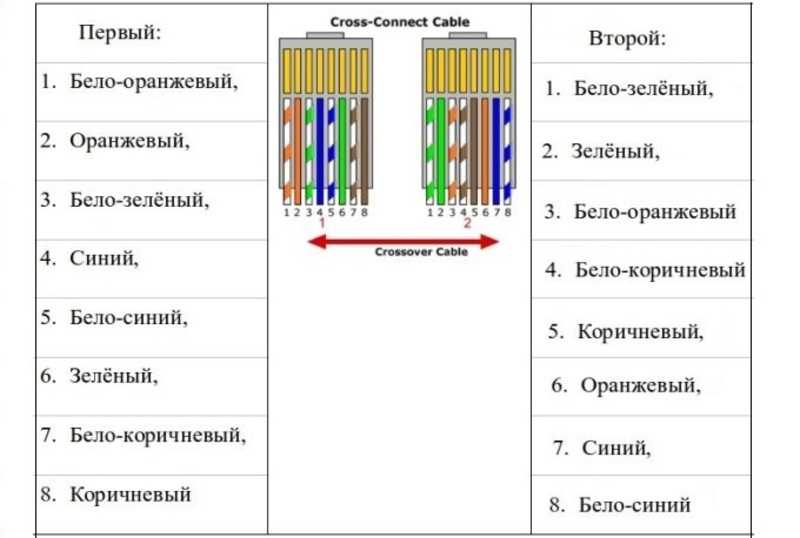 Кроме того, по большей части используется сплошной кабель Ethernet (по разным причинам).
Кроме того, по большей части используется сплошной кабель Ethernet (по разным причинам).
Поэтому для создания хорошей проводной сети, как в офисе, используются патч-панель и настенные розетки UTP. Взгляните на диаграмму ниже.
Когда в дом приходит интернет, он сначала идет через модем. Модем преобразует входящий сигнал (DSL, оптоволокно и т. д.) в Ethernet, чтобы ваши устройства могли его использовать. Иногда провайдер предоставляет вам комбинированный модем и маршрутизатор.
Маршрутизатор часто имеет встроенный коммутатор с обычно четырьмя портами Ethernet. Здесь вы можете подключить устройства с помощью кабеля Ethernet к Интернету. Таким образом, несколько устройств могут совместно использовать интернет-соединение. Если у вас более четырех проводных устройств, вы можете увеличить количество портов Ethernet, подключив дополнительный коммутатор.
Какой кабель Ethernet?
Между распределительным пунктом и помещениями выполняются стационарные соединения.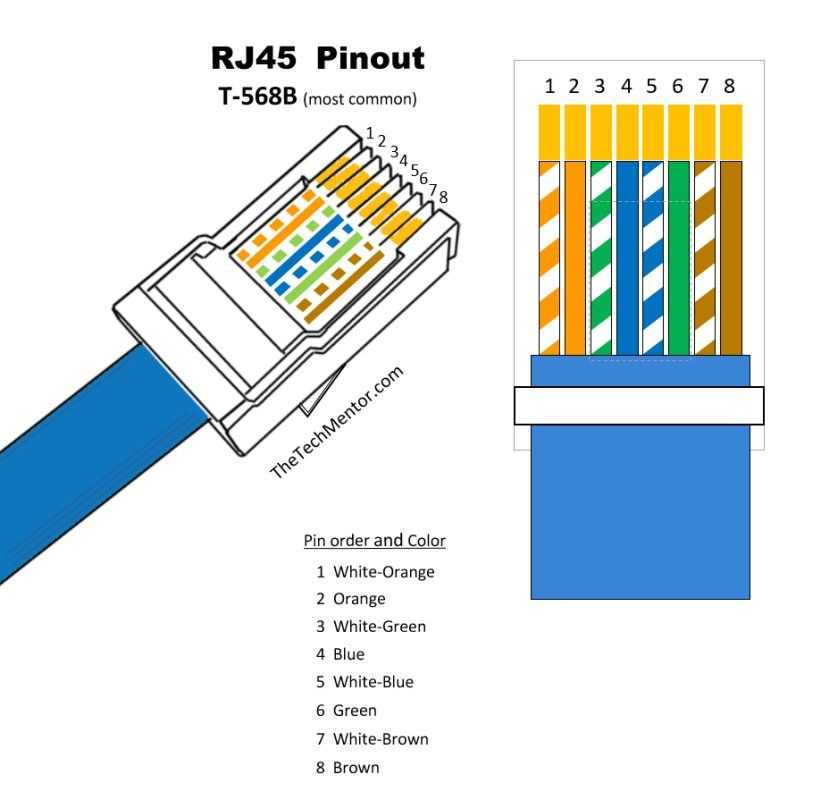 Кабель со сплошным сердечником используется здесь по нескольким причинам. Большинство домохозяйств (по-прежнему) используют CAT5e, потому что он самый дешевый.
Кабель со сплошным сердечником используется здесь по нескольким причинам. Большинство домохозяйств (по-прежнему) используют CAT5e, потому что он самый дешевый.
Существуют и другие различия между кабелями Ethernet, такие как:
- одножильный или многожильный
- различия CAT5e и CAT8
- дополнительная защита с использованием фольги или экрана
- тип материала жилы
- толщина жилы (AWG)
Установка портов Ethernet (настенные розетки)
Розетки Ethernet устанавливаются в помещениях путем монтажа кабеля Ethernet, идущего от патч-панели. Теперь в каждой комнате есть порты Ethernet, которые обеспечивают быстрое и надежное подключение к Интернету. Вы можете подключать устройства к настенным розеткам с помощью многожильного кабеля Ethernet (также называемого соединительным кабелем).
Также есть розетки Ethernet со встроенным Wi-Fi. Установив это, вы также обеспечите хорошее покрытие Wi-Fi.
Патч-панель
Все кабели Ethernet от настенных розеток собираются в центральной распределительной точке.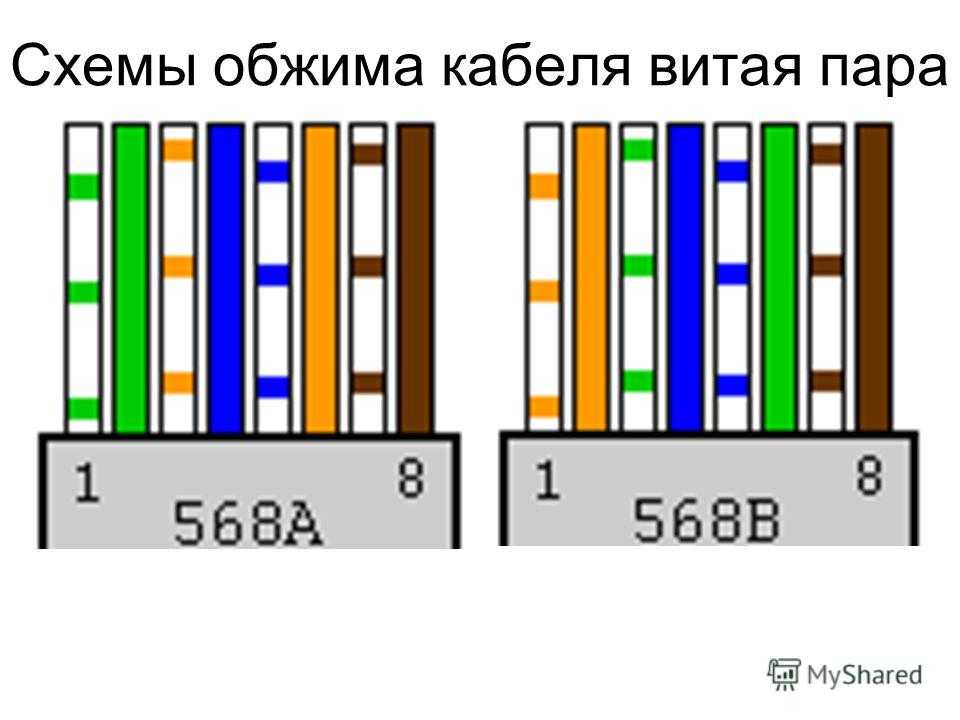 Конечно, вы можете подключить эти кабели напрямую к маршрутизатору или коммутатору без вмешательства патч-панели. Однако есть несколько причин для использования патч-панели.
Конечно, вы можете подключить эти кабели напрямую к маршрутизатору или коммутатору без вмешательства патч-панели. Однако есть несколько причин для использования патч-панели.
Используя патч-панель с настенным креплением в центральной распределительной точке, вы можете аккуратно закончить соединения. На этой коммутационной панели монтируются сетевые кабели, идущие от стенных розеток. Теперь вы можете активировать настенную розетку, подключив соединительный кабель (многожильный кабель Ethernet) между коммутационной панелью и маршрутизатором (или коммутатором). Вы также можете пометить порты на коммутационной панели и соответствующие настенные розетки, чтобы точно знать, какой кабель к какой розетке подходит.
Патч-панель LSA
Настенная розетка Ethernet
Доступно от 8 до 48 портов Ethernet
Доступно с разъемами LSA или заглушкой для трапецеидальных искажений
Доступно от 1 до 12 портов Ethernet
В новостройках часто прокладывают пустые трубопроводы от центрального распределительного пункта до комнат в доме. В таком случае вам повезло, потому что это самый простой способ провести кабели в другие комнаты/этажи. Просто используйте стержень для прокладки кабеля, чтобы протянуть кабель Ethernet через кабелепровод.
В таком случае вам повезло, потому что это самый простой способ провести кабели в другие комнаты/этажи. Просто используйте стержень для прокладки кабеля, чтобы протянуть кабель Ethernet через кабелепровод.
Но часто не везет и приходится самому искать творческий маршрут. Сначала посмотрите на маршрут существующих кабелей, которые идут в другие комнаты и этажи (например, через полую стену, через которую вы также можете провести кабель Ethernet на чердак). Обычно вам нужно просверлить отверстие в стене или проложить кабель за плинтусом.
Во многих (старых) домах есть небольшое пространство между потолком и этажом выше. Это пространство часто доступно из центральной распределительной точки. Поэтому его можно легко использовать в качестве транзитного маршрута, например, до порога на первом этаже. Опять же, стержень для прокладки кабеля может значительно облегчить работу.
При прокладке сетевых кабелей обратите внимание на следующее:
- Обязательно соблюдайте местные строительные/электрические/противопожарные нормы.

- Работайте сверху вниз, чтобы облегчить протягивание кабелей (благодаря гравитации)
- Кабели Ethernet могут передавать сигналы на расстояние до 100 метров. Чем они длиннее, тем больше у них шансов выйти из строя. Вам нужно преодолеть большее расстояние? Затем между ними должен быть установлен переключатель, чтобы он обновлял сигнал.
- Убедитесь, что кабель Ethernet надежно защищен и, например, по нему нельзя пройти. Это предотвращает износ кабеля и, следовательно, проблемы в домашней сети.
- Не протягивайте кабели Ethernet через кабелепровод, в котором уже проложены электрические кабели. Если кабель Ethernet находится близко к линиям высокого напряжения на большом расстоянии, это может привести к сбоям в работе. Это также может противоречить вашим местным строительным/электрическим/противопожарным нормам.
Порты Ethernet со встроенным Wi-Fi
Проводная инфраструктура очень важна для профессиональной сети Wi-Fi. Трафик Wi-Fi может быть перенаправлен на маршрутизатор через эту проводную инфраструктуру.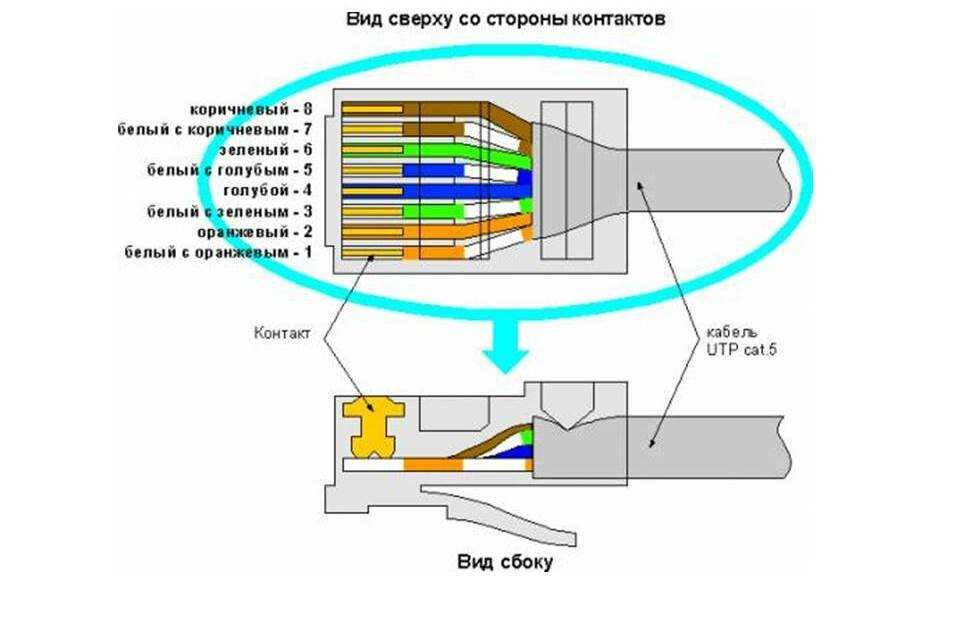 Таким образом, у вас будет самая быстрая беспроводная сеть и наименьшие помехи.
Таким образом, у вас будет самая быстрая беспроводная сеть и наименьшие помехи.
Благодаря проводной инфраструктуре вы можете легко установить дополнительную точку доступа Wi-Fi именно там, где это необходимо. Посмотрите, как правильно распределить точки доступа по зоне покрытия
Еще разумнее установить точки доступа Wi-Fi при монтаже настенных розеток Ethernet. Это возможно с помощью настенных розеток Ethernet со встроенным Wi-Fi. При этом точка доступа Wi-Fi аккуратно скрыта, и вы не видите никаких сетевых или силовых кабелей.
TP-link EAP225 настенный
TP-link EAP235 wall
Wi-Fi 5 (802.11ac) до 1200 Мбит/с
3 порта LAN 100 Мбит/с
Поддержка Power over Ethernet (802.3af/at PoE+) 13 Вт, требуется вход PoE+ 802.3at)
Подходит для любой настенной распределительной коробки стандарта США и ЕС
Wi-Fi 5 (802.11ac) до 1200 Мбит/с
3 порта LAN Гбит
Поддержка Power over Ethernet (802.3af/at PoE+) )
Может также обеспечивать PoE на 1 порт (макс.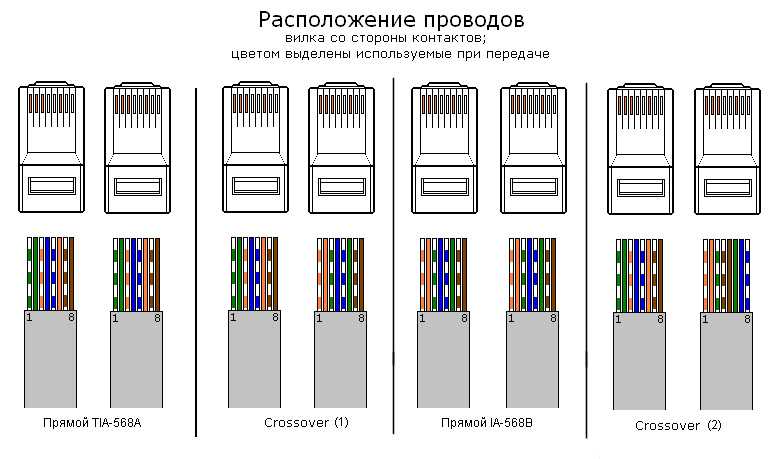 13 Вт, требуется вход PoE+ 802.3at)
13 Вт, требуется вход PoE+ 802.3at)
Подходит для любой настенной распределительной коробки стандарта США, ЕС и 86 мм
Реклама
Альтернативы, если невозможно проложить кабели Ethernet
Прокладка кабелей Ethernet кажется невозможной? К счастью, есть и другие решения для обеспечения хорошего проводного и беспроводного доступа в Интернет во всех комнатах:
| Powerline Ethernet (также с Wi-Fi) | С адаптерами Ethernet через Powerline сеть работает как сетевой кабель. Существуют также адаптеры Powerline с Wi-Fi. Читать далее. |
|---|---|
| Mesh wifi | Mesh-система состоит из нескольких станций, которые связаны друг с другом полностью беспроводным способом. Станции обеспечивают бесшовную сеть Wi-Fi, но устройства также могут быть подключены к ячеистой станции с помощью кабеля Ethernet. Это устраняет необходимость запуска кабеля Ethernet в эту комнату. Читать далее. |
Недостатком этих решений является то, что они дороже, чем простой сетевой кабель.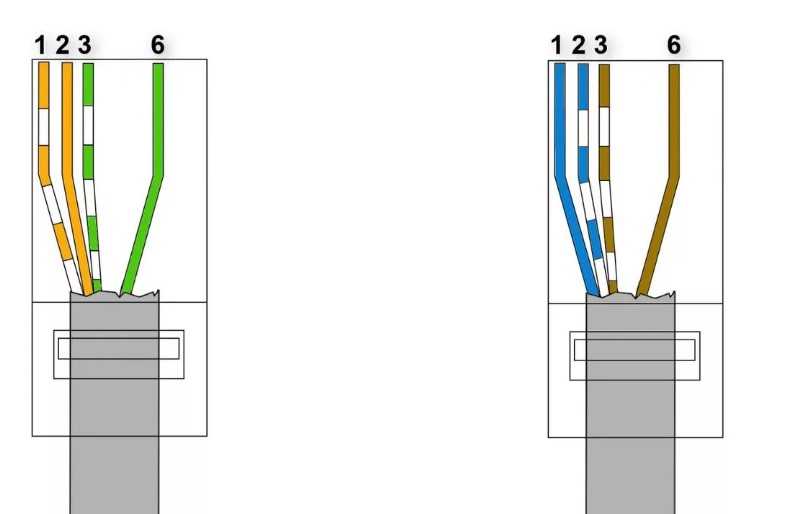 Кроме того, они более чувствительны к помехам, а значит, работают иногда хуже. С другой стороны, установка очень проста.
Кроме того, они более чувствительны к помехам, а значит, работают иногда хуже. С другой стороны, установка очень проста.
Проверка сетевой проводки
Важно всегда проверять подключение с помощью кабельного тестера. Таким образом, вы можете быть уверены, что все провода имеют хороший контакт и подключены в правильном порядке.
Набор сетевых инструментов
Кабельный тестер
Инструмент для вырубки LSA
Инструмент для зачистки кабелей
Обжимной инструмент RJ45 для монтажа разъемов Ethernet
Реклама
Подключите кабельный тестер к обеим сторонам кабеля Ethernet. Затем включите кабельный тестер. Индикаторы с 1 по 8 будут включаться один за другим в порядке возрастания. Если они не переключаются с 1 на 8 или некоторые индикаторы не загораются, значит, что-то не так с соединением. В этом случае вы должны повторно подключить (один из) концов, пока он не заработает должным образом
Установить разъем Ethernet (RJ45)
Самостоятельно монтировать разъемы Ethernet (RJ45) на сетевой кабель не рекомендуется.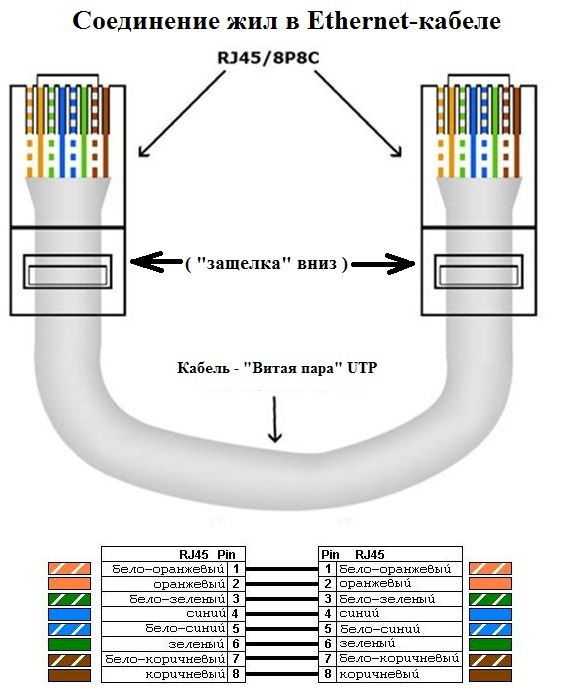

 От помех устанавливается экран из фольги и других металлизированных материалов.
От помех устанавливается экран из фольги и других металлизированных материалов.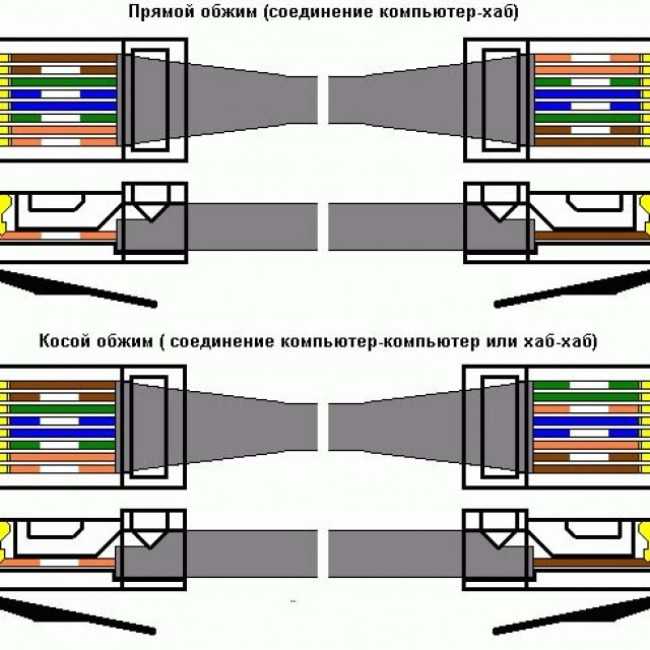 Наиболее востребованной считается 5-я категория, поскольку первые 4 уже устарели и не поддерживают высоких скоростей передачи.
Наиболее востребованной считается 5-я категория, поскольку первые 4 уже устарели и не поддерживают высоких скоростей передачи.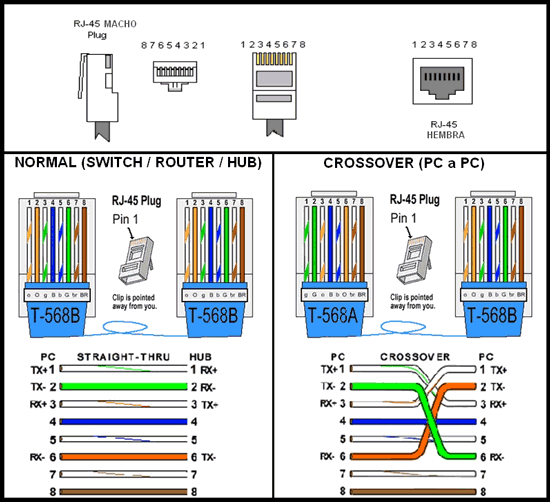
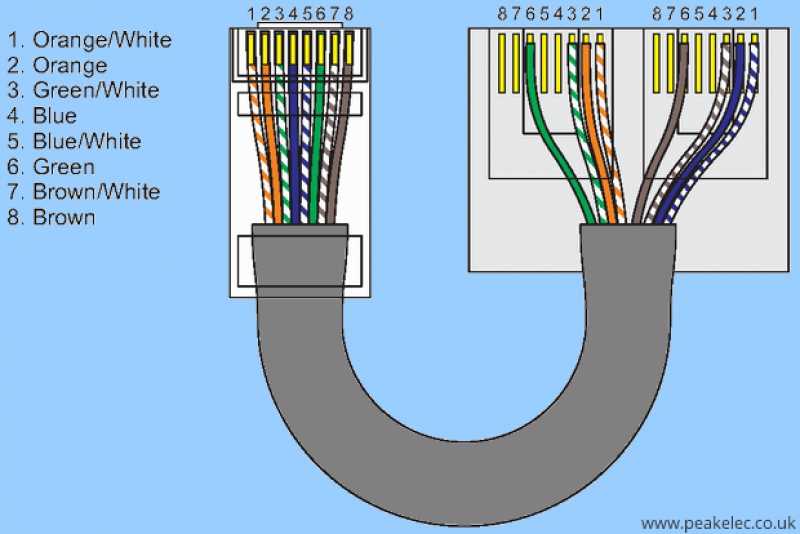 Клещи нужны большие (легкие клещи быстро ломаются), но удобные и нетяжелые, чтобы не уставала рука. Половинки кримпера должны быть ровные по отношению друг к другу, иначе штекер сломается в процессе обжима провода.
Клещи нужны большие (легкие клещи быстро ломаются), но удобные и нетяжелые, чтобы не уставала рука. Половинки кримпера должны быть ровные по отношению друг к другу, иначе штекер сломается в процессе обжима провода.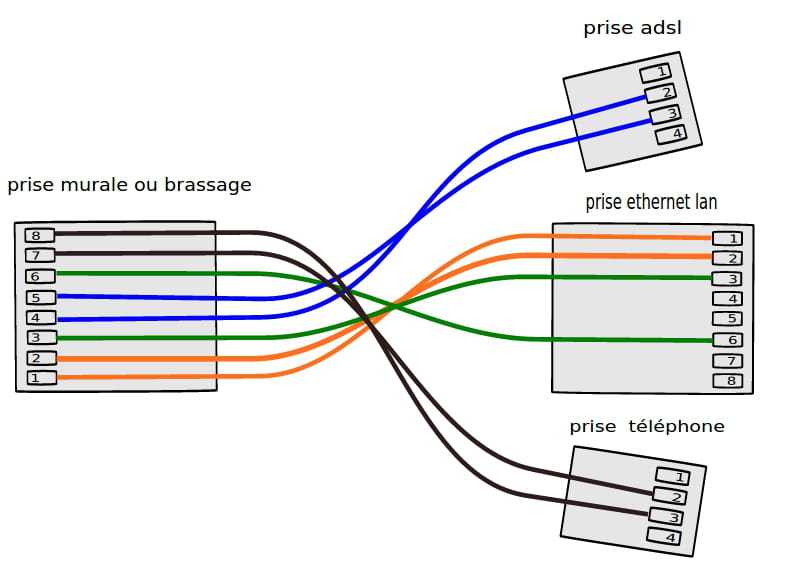
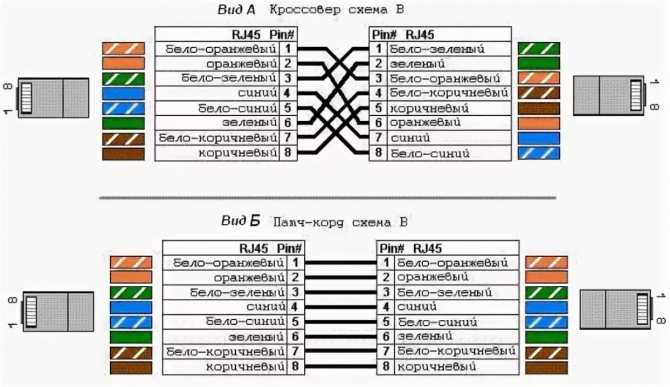
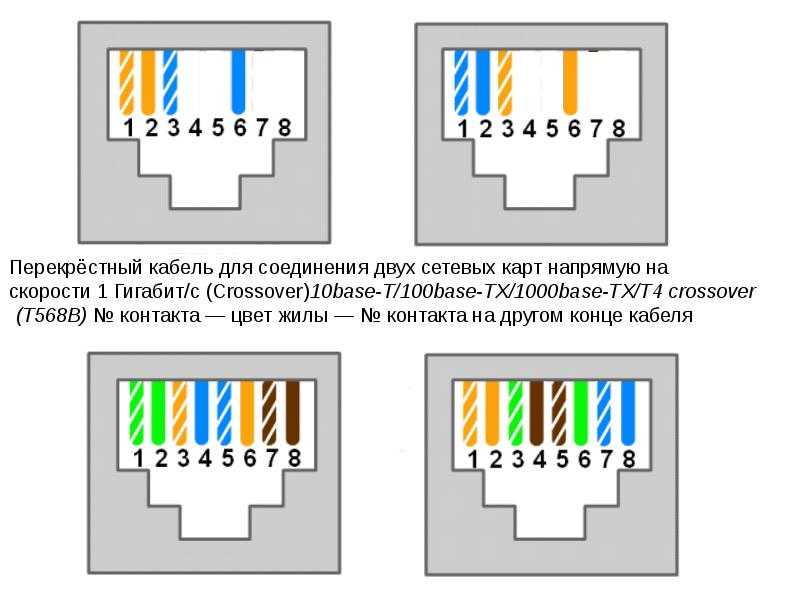


 Они так же могут внести существенные помехи в работу информационных сетей.
Они так же могут внести существенные помехи в работу информационных сетей.

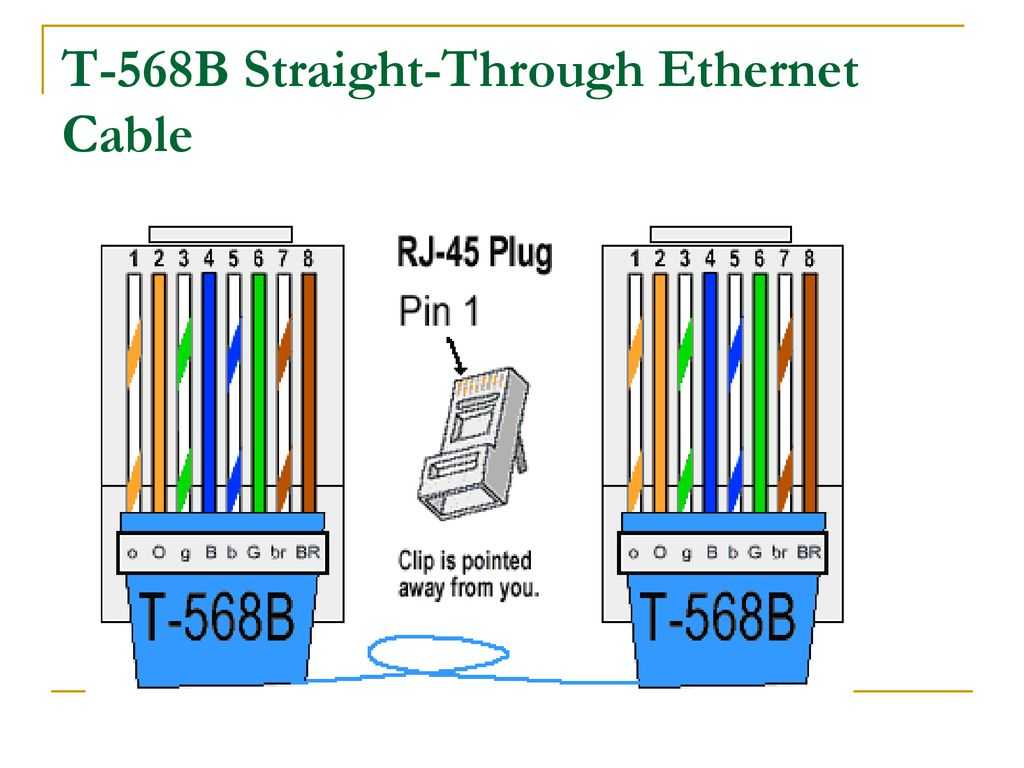 Продеваем кабель в освободившееся кольцо и зачищаем его.
Продеваем кабель в освободившееся кольцо и зачищаем его.
